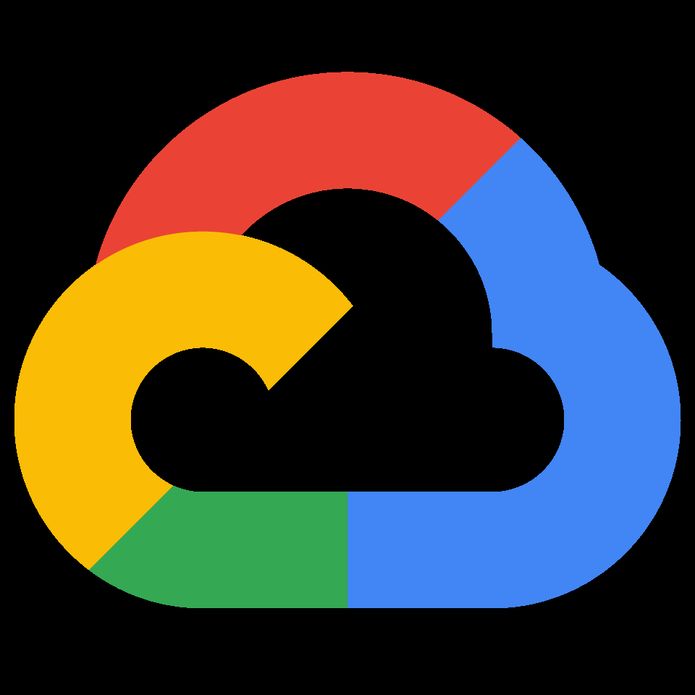Se você trabalha com os serviços de nuvem do Google e quer lidar com eles no sistema do pinguim, veja como instalar o Google Cloud SDK no Linux via Snap.
Google Cloud SDK é uma interface de linha de comando para produtos e serviços do Google Cloud Platform.
O Google Cloud SDK é um conjunto de ferramentas que você pode usar para gerenciar recursos e aplicativos hospedados no Google CLoud Plataform. Dentre elas estão, gcloud, gsutil e bq.
A ferramenta gcloud fornece a interface de linha de comando principal para o Google Cloud Plataform e faz parte do Google CLoud SDK.
Com ela você pode realizar tarefas na plataforma pela linha de comando ou scripts e outras automações, você pode usar o gcloud para:
- Instâncias de máquinas virtual do google Compute Engine;
- Instâncias do Google Cloud;
- Clusters do Google Kubernetes Engine;
- implantações do administrador do Google Cloud Deployment.
Como instalar a versão mais recente do Google Cloud SDK no Linux via Snap em distros que suportam a tecnologia
Para instalar o Google Cloud SDK no Linux via Snap você precisa ter o suporte a essa tecnologia instalado em seu sistema. Se não tiver, use o tutorial abaixo para instalar:
Como instalar o suporte a pacotes Snap no Linux
Depois, você pode instalar o Google Cloud SDK via Snap, fazendo o seguinte:
Passo 1. Abra um terminal;
Passo 2. Instale a versão estável do programa, usando esse comando:
sudo snap install google-cloud-sdk --classicPasso 3. Instale a versão beta do programa, usando esse comando:
sudo snap install google-cloud-sdk --beta --classicPasso 4. Instale a versão edge do programa, usando esse comando:
sudo snap install google-cloud-sdk --edge --classicPasso 5. Mais tarde, se você precisar atualizar o programa, use:
sudo snap refresh google-cloud-sdkPasso 6. Depois, se for necessário, desinstale o programa, usando o comando abaixo;
sudo snap remove google-cloud-sdkPronto! Agora, você pode iniciar o programa no menu Aplicativos/Dash/Atividades ou qualquer outro lançador de aplicativos da sua distro, ou digite gcloud init ou em um terminal, seguido da tecla TAB.